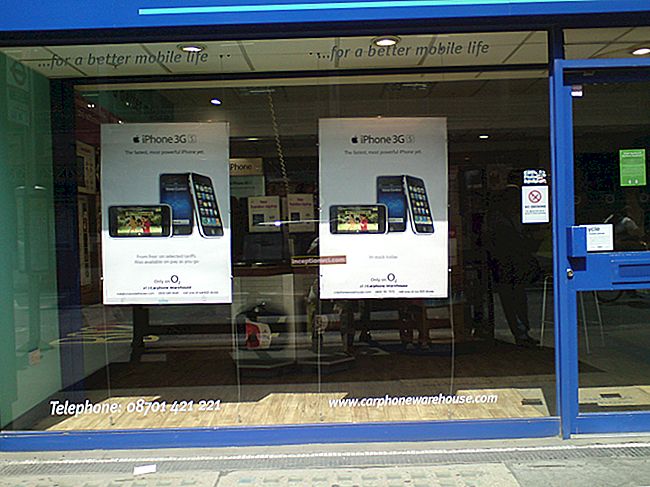Quando a câmera é conectada a um computador, o dispositivo conectado geralmente é configurado automaticamente e o conteúdo da memória do dispositivo é exibido. Se isso não acontecer, há várias respostas para a pergunta: por que o laptop ou computador não vê a câmera?

Porta USB com defeito
Conecte a câmera ao PC através dos conectores frontais. Não funciona? Conecte-se pelas portas traseiras. Em caso de tentativas malsucedidas, tente conectar a unidade flash USB. Não há feedback? O problema é um cabo com defeito, substitua-o. Tudo funcionou, o problema está nas portas USB com defeito.
As câmeras modernas têm um tipo de conexão USB chamado MTP. A câmera não pode ser conectada a um computador com um sistema operacional desatualizado se o MTP estiver ativado na câmera.
Recomenda-se conectar câmeras com um cabo USB nativo, diretamente à porta USB de um computador, o comprimento do cabo não ultrapassa um metro.
A camera esta desligada
O computador não vê o fotik se ele for desconectado após a conexão com o computador. O PC não pensará que a conexão do cabo USB está funcionando.
O Windows não vê a câmera - os drivers não estão instalados corretamente
Não consegue ver a câmera via USB? Verifique se os drivers estão instalados corretamente.
Você precisa conectar seu dispositivo USB ao computador. Na seção "Gerenciador de dispositivos" (Meu computador - clique com o botão direito no menu de contexto - o item "Propriedades" - a guia "Gerenciador de dispositivos", verifique se um novo dispositivo de armazenamento foi adicionado à seção "Controladores USB". Se um um ponto de exclamação amarelo aparece próximo a um dos itens, os drivers não estão instalados corretamente e a câmera não é exibida no computador.
O problema pode ser resolvido reinstalando o driver do disco adquirido com o dispositivo.

Falha do sistema
O problema persiste e o PC ainda não consegue ver a câmera? O sistema do computador pode travar. Os programas de bloqueio reconhecem as câmeras conectadas como uma ameaça potencial que contém vírus, portanto, eles bloqueiam.
Decisão:
- vá para "Iniciar" - "Painel de Controle" - "Sistema e Segurança" - "Firewall do Windows";
- clique em "Ativar ou desativar o Firewall do Windows";
- marque ao lado de “Desativar” Firewall do Windows ”(não recomendado) com um ponto;
- para salvar as alterações, clique em "OK" na parte inferior.
Reinicie o computador e tente reconectar a câmera.
Com uma câmera Canon, esses problemas não surgirão. Excelente qualidade de construção!